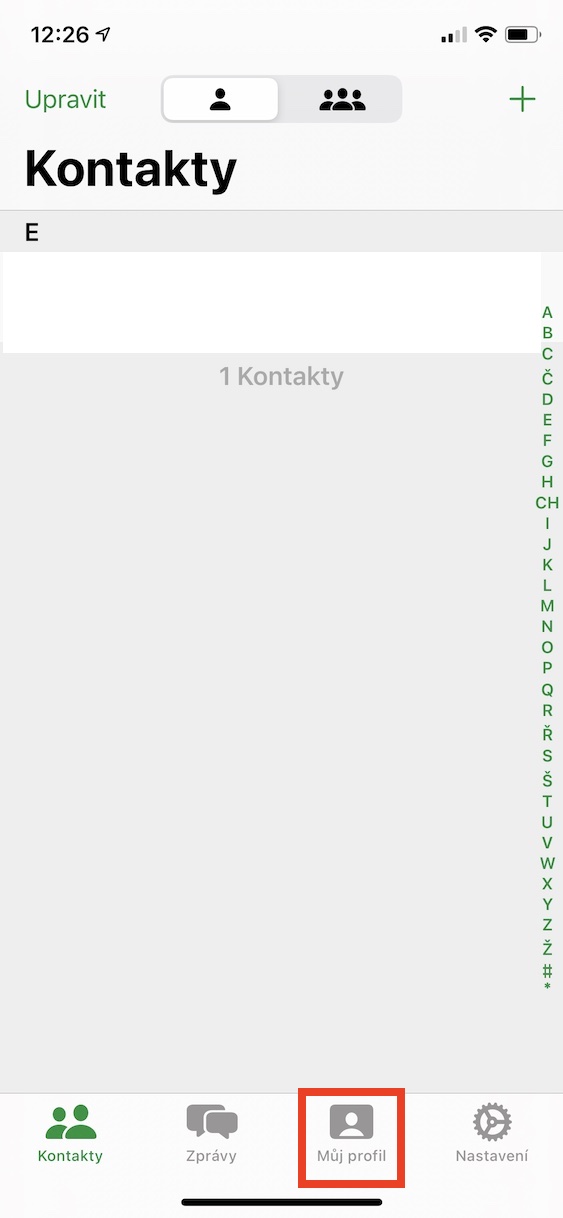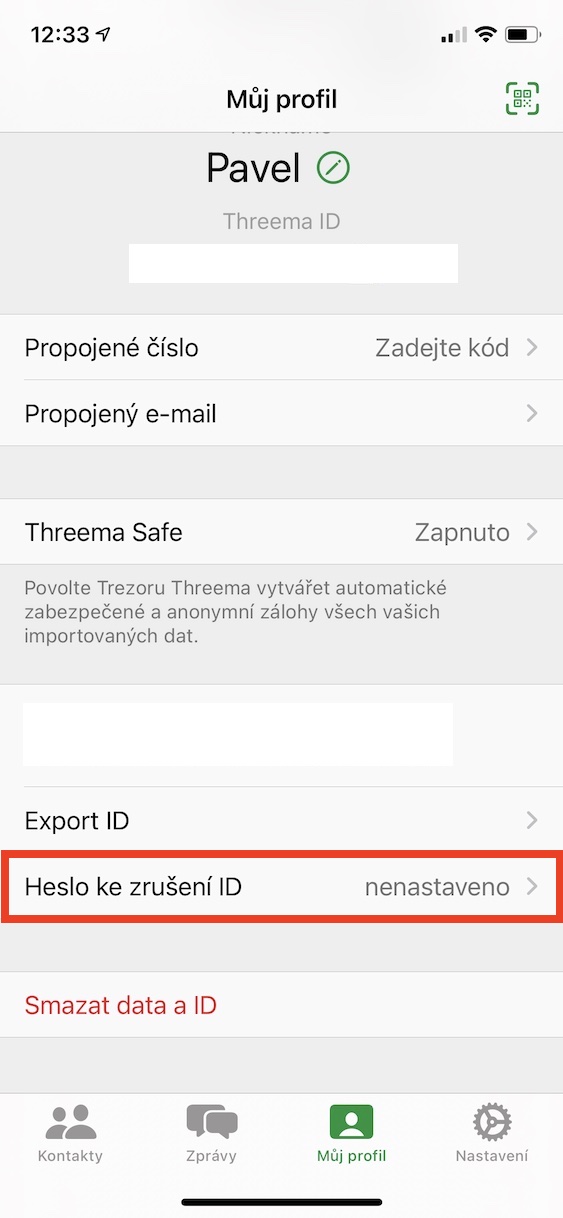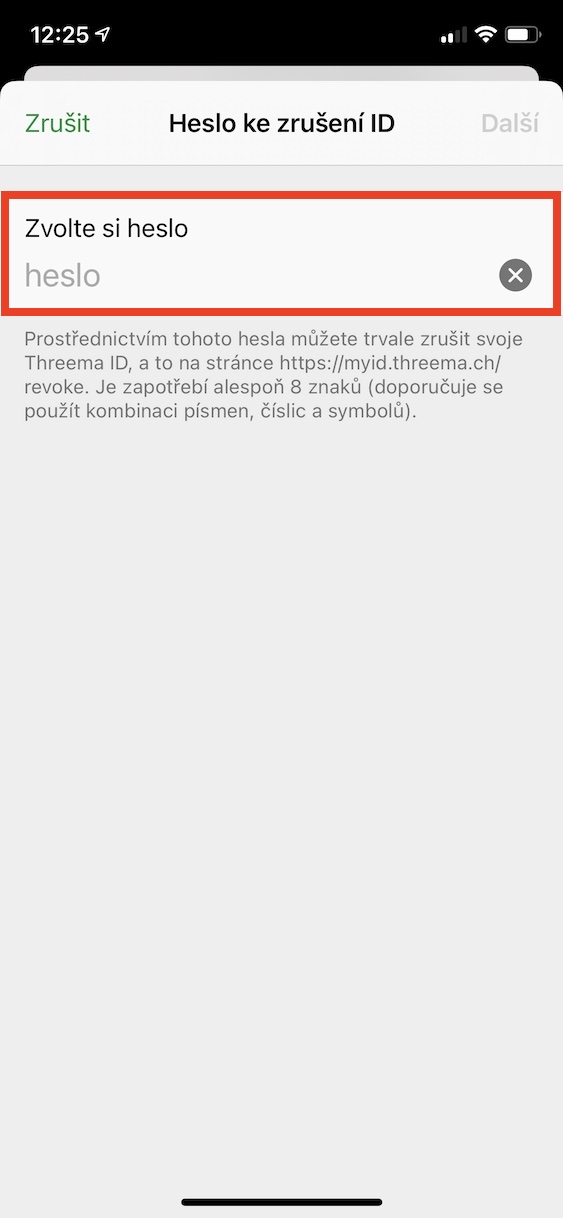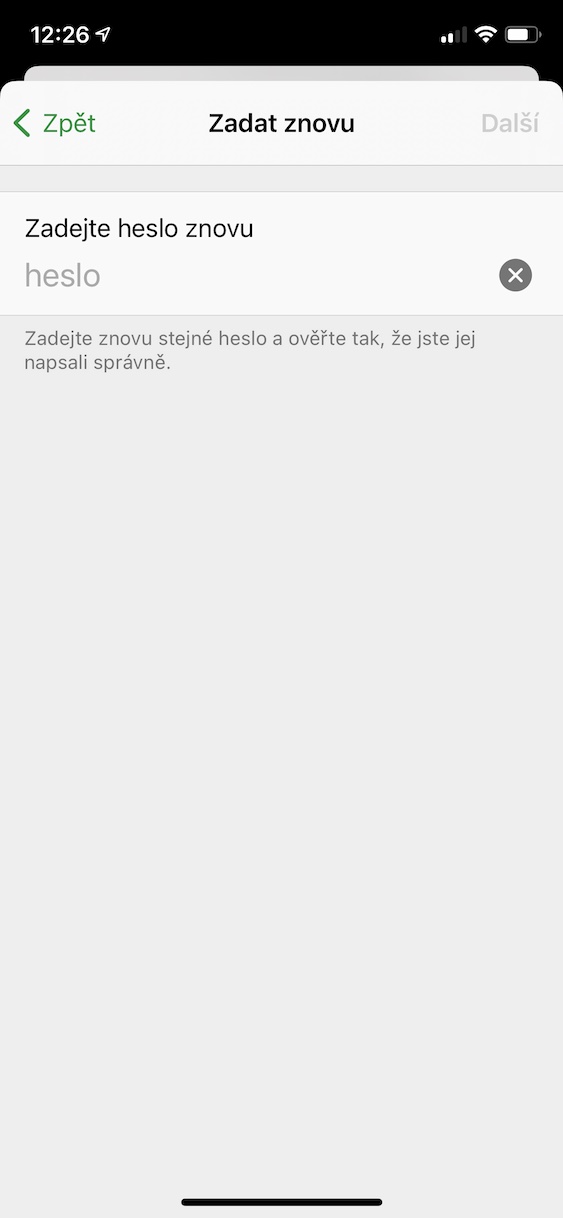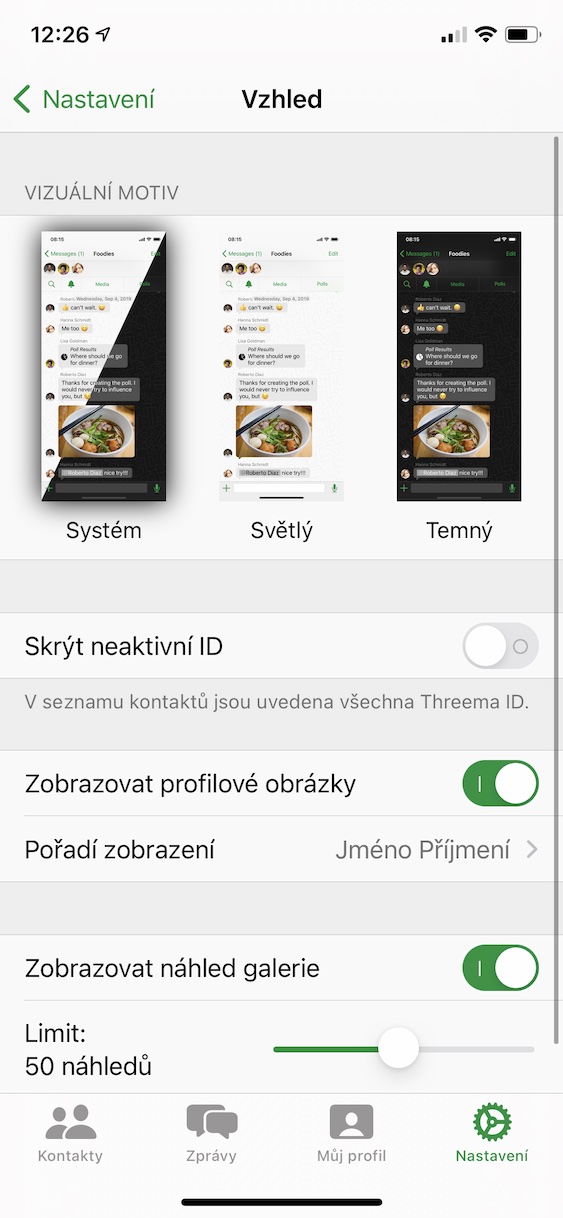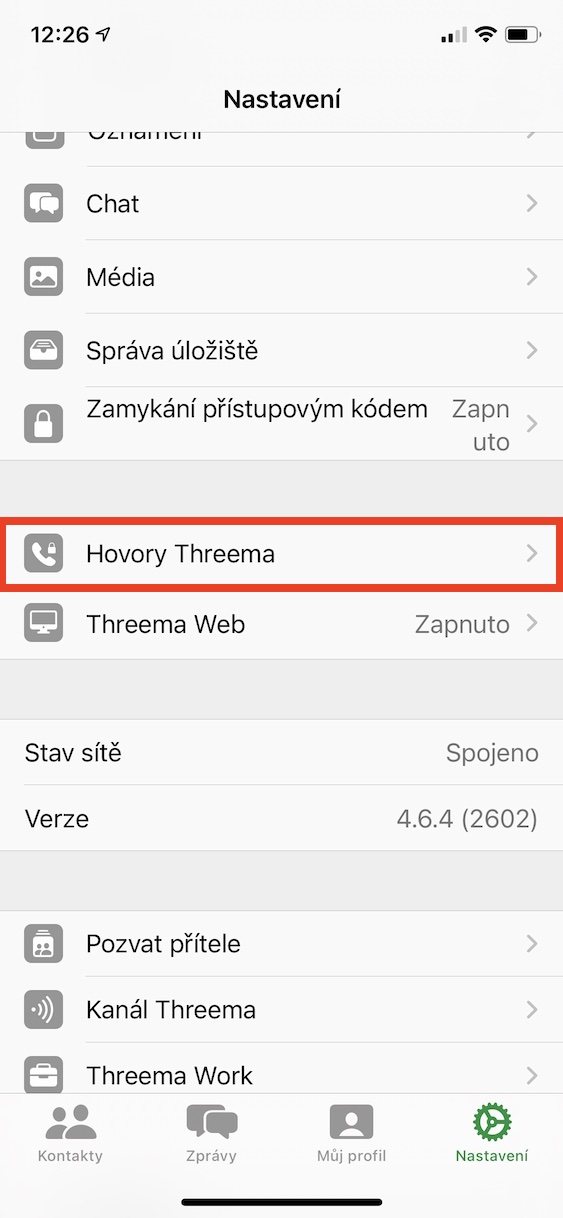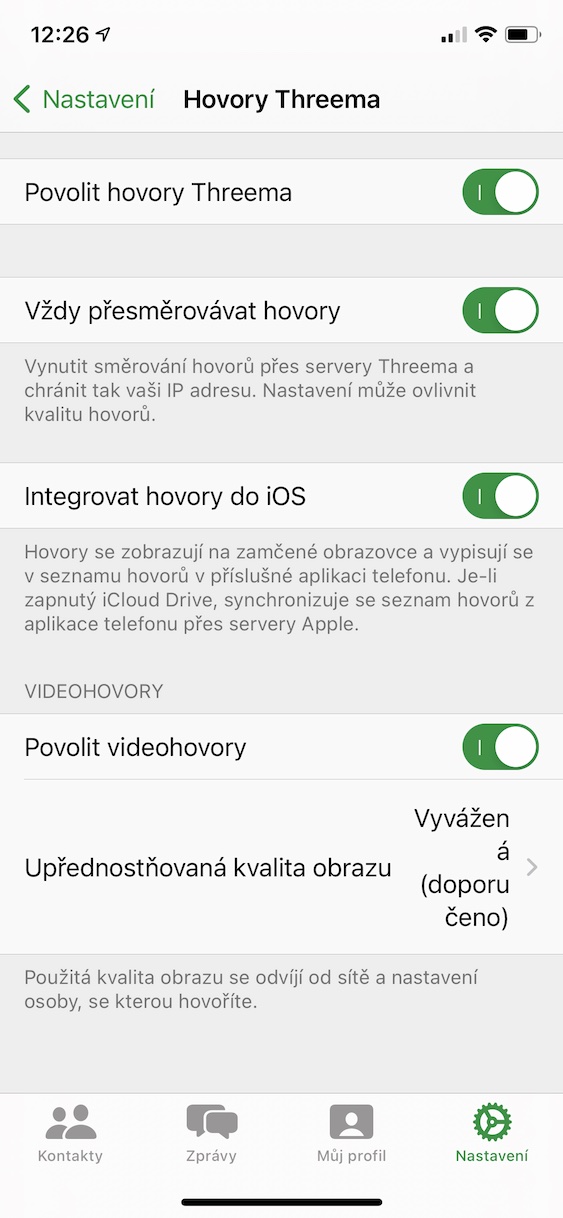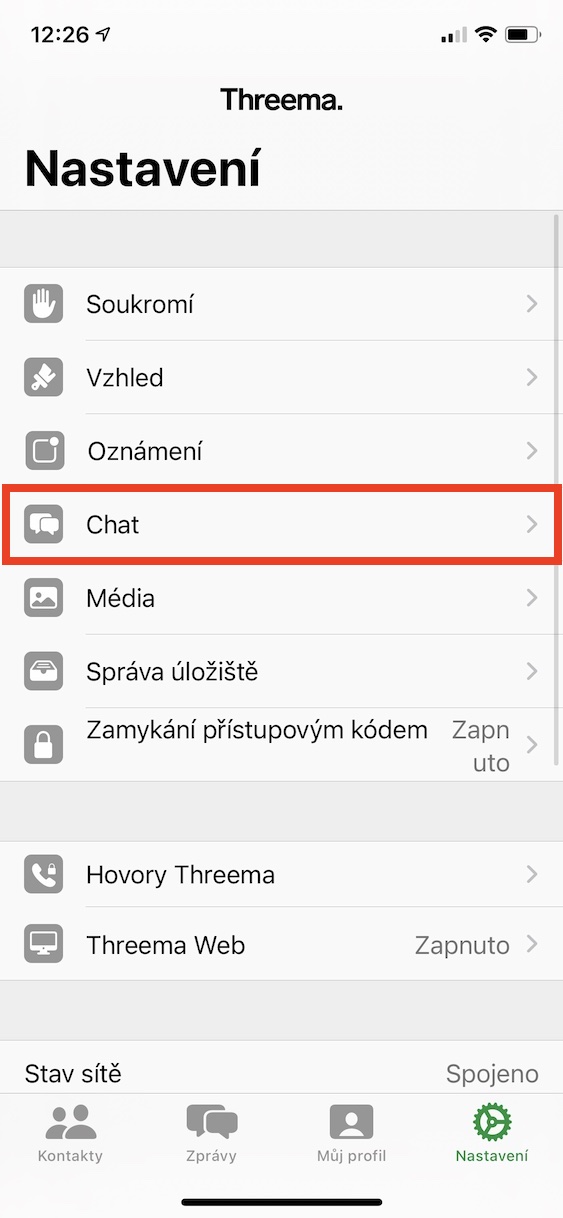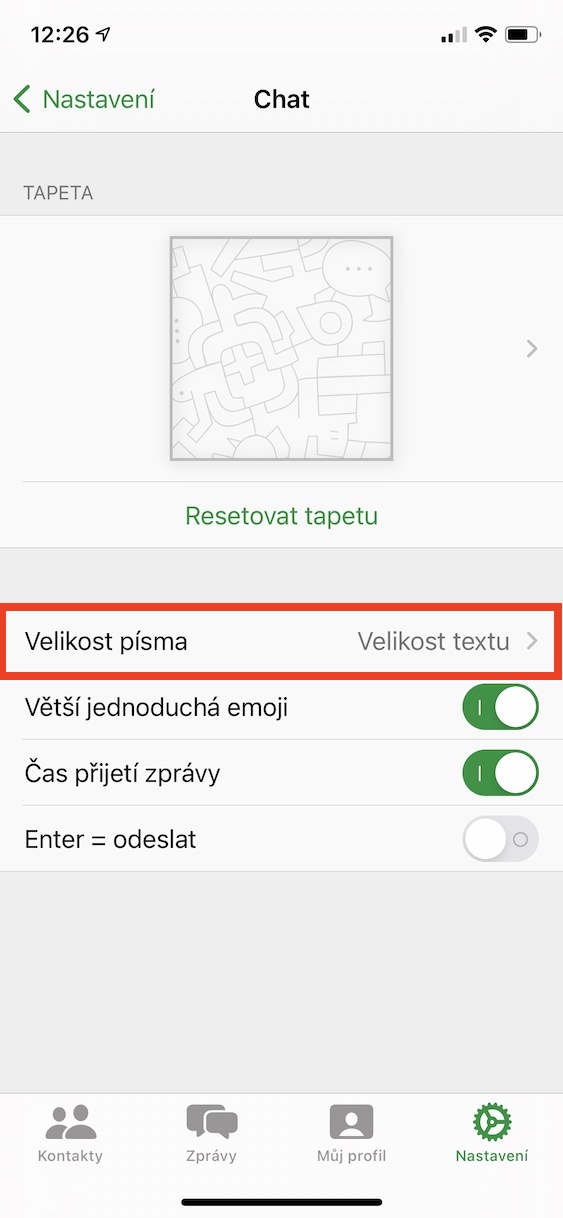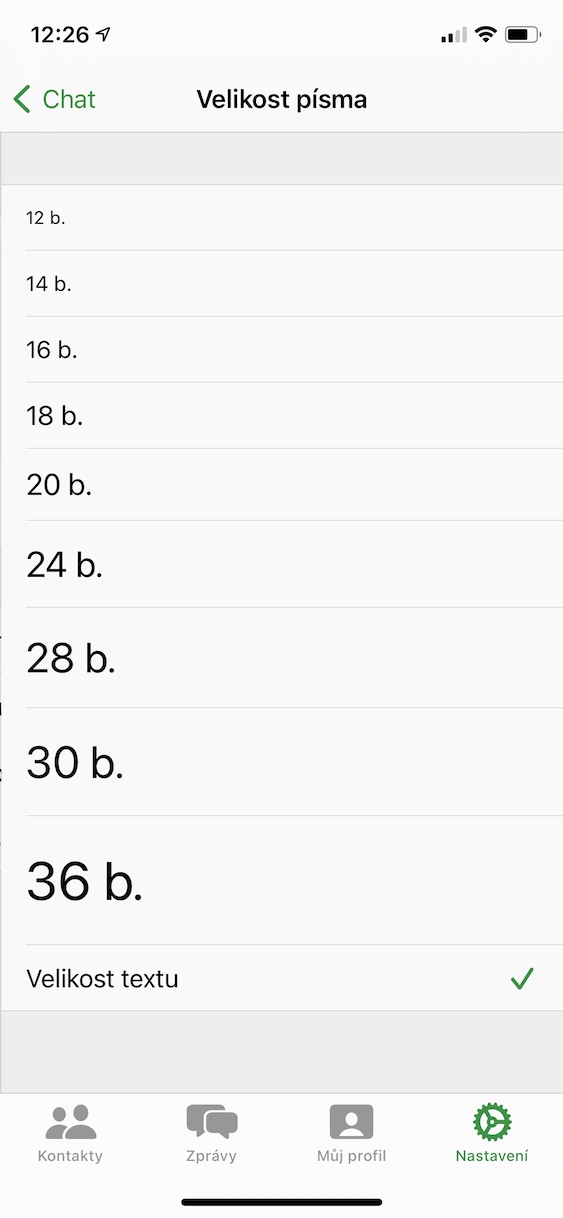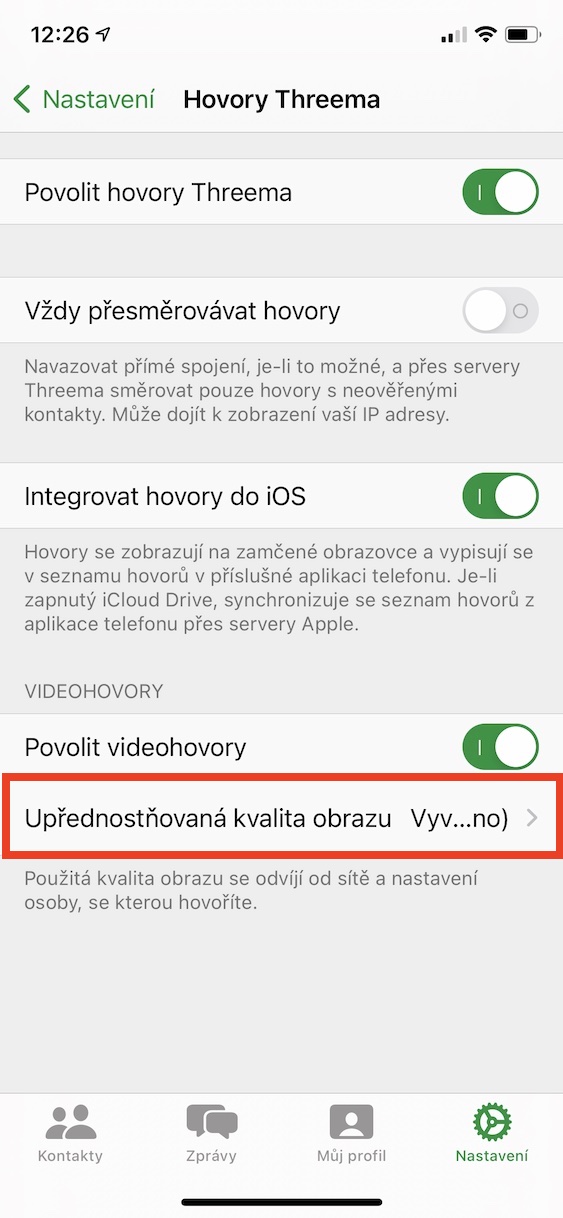Dit is net 'n paar dae terug dat die nuus oor die nuwe bepalings en voorwaardes van WhatsApp op die internet verskyn het. Soos sommige van julle seker weet, behoort WhatsApp aan Facebook. Danksy die nuwe voorwaardes behoort hierdie groot tegnologiemaatskappy selfs meer toegang tot gebruikersdata van WhatsApp te kry. Heel logies het die gebruikers van hierdie kommunikasietoepassing nie hiervan gehou nie, daarom het hulle massaal na verskeie alternatiewe begin oorskakel. Een van hulle is ook Threema, wat ons in hierdie artikel sal behandel. Ons sal spesifiek vir jou 5+5 wenke wys - jy kan die eerste 5 in die skakel hieronder vind, die ander 5 direk daaronder. Kom ons gaan reguit na die punt.
Dit kan wees jou interesseer

Wagwoord om Threema ID te kanselleer
As jy privaatsake binne die Threema-toepassing hanteer en seker wil wees dat jy jou profiel enige tyd en enige plek sal kan uitvee, dan sal hierdie wenk handig te pas kom. Jy kan 'n spesiale wagwoord stel om jou Threema ID te kanselleer. As jy so 'n wagwoord wil stel, klik op die opsie in die onderste kieslys binne Threemy My profiel. Hier moet jy dan afblaai en aantik Wagwoord om ID te kanselleer. Op die ou end moet jy net hulle het die wagwoord in die toepaslike veld geskryf. Jy kan dan die Threema ID kanselleer deur hierdie wagwoord op die webwerf te gebruik https://myid.threema.ch/revoke.
Verandering van voorkoms
Baie kommunikasietoepassings bied slegs 'n paar opsies vir aanpassing in terme van voorkoms. Meestal kan jy die lig- of donkermodus gebruik, en alle opsies eindig daar. Daar is egter beslis meer van hierdie opsies beskikbaar in Threema. As jy die voorkoms van Threemy wil verander, klik op in die onderste kieslys Instellings, waar beweeg dan na die afdeling Voorkoms. Sodra jy dit gedoen het, kan jy boaan kies visuele motief. Daarbenewens vind u hieronder opsies vir versteek onaktiewe ID's, wys profielfoto's, name en galeryvoorskoue.
Oproep aanstuur
Benewens die feit dat jy via teksboodskappe in die Threema-toepassing kan kommunikeer, kan jy ook klassieke oproepe of video-oproepe gebruik. Wat oproepe betref, word 'n direkte verbinding altyd by verstek tot stand gebring. Danksy dit kan die oproepkwaliteit beter wees, maar aan die ander kant kan jou profiel makliker uitgeken word. Om privaatheidsekerheid te verhoog, kan jy egter 'n oproepaanstuurfunksie vir elke oproep stel. Nadat hierdie funksie geaktiveer is, word oproepe deur Threemy se bedieners herlei, sodat jou IP-adres en ander data beskerm word. Om hierdie kenmerk te aktiveer, gaan na Instellings, waar jy op die opsie klik Threem oproepe. Hier is dit genoeg dat jy geaktiveer funksie Stuur altyd oproepe aan.
Chat lettertipe grootte
Die lettergrootte in individuele toepassings word altyd bepaal op grond van die lettergrootte wat in die stelsel gestel is. As jy om een of ander rede nie van die lettergrootte in Threema hou nie, kan jy hierdie voorkeur direk in die toepassing verander. Danksy dit sal die lettergrootte slegs in die toepassing self verander word en nêrens anders nie. Om die lettergrootte te verander, tik in die onderste regterhoek Instellings, en beweeg dan na die afdeling Gesels. Hier hoef jy net op die opsie te klik Skrifgrootte en kies een grootte, wat jou sal pas.
Maksimum beeldkwaliteit vir 'n video-oproep
By verstek kies Threema 'n gebalanseerde beeldkwaliteit vir video-oproepe. Dit beteken dat die beeldkwaliteit baie goed sal wees, en jy sal ook mobiele data stoor. As jy egter 'n groot datapakket of 'n klein een het, kan jy 'n hoër kwaliteit of 'n kleiner een stel. As jy hierdie voorkeur wil wysig, klik in die onderste regterhoek Instellings, en gaan dan na die afdeling Threem oproepe. Sodra jy dit gedoen het, tik die ry hieronder in die kategorie Video-oproepe Voorkeur beeldkwaliteit. Hier moet jy net óf kies Gebalanseerd, laag data verbruik, of Maksimum kwaliteit.
 Vlieg om die wêreld met Apple
Vlieg om die wêreld met Apple